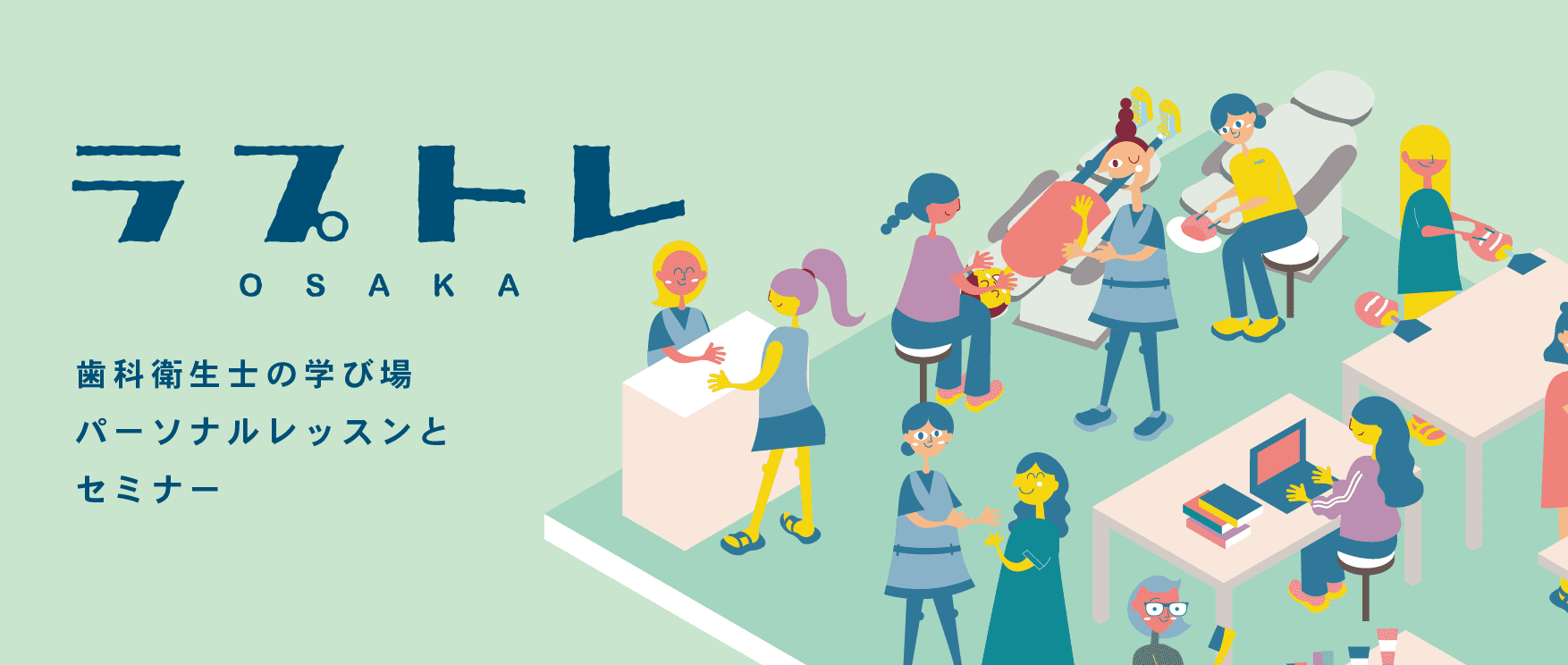より使いやすく!より深く!リニューアルしました!
2024.09.24

ついについにリニューアルしました♡
8年ぶりのリニューアルです。
ご要望の多かったSRPや講義など、より深く学べるプレミアム動画を100本以上追加しました!
※プレミアム動画は有料になります
他にも検索機能やプレイリストなど、あったらいいなぁと思っていた便利機能を作りました。
今まで通りの無料でご覧いただける動画更新は続きます♡
見た目は変わりますが、今まで通りの無料で動画更新は続けます♪
私たちの動画が、みなさまのお困りごとのお役に立てるとしあわせです。
ラプレッスンをシェアや紹介していただけるとラプレメンバー大喜びです。一緒に育ててください。
プレミアム動画 実習
プレミアム動画 講義
詳しいリニューアル内容はこちらの動画をご覧ください
9月24日以降、ラプレッスンサイトの表示がおかしい方へ
9月24日のシステムメンテナンス以降、一部のユーザーさんでラプレッスンのウェブサイトが見られない、または表示に不具合が発生することがあります。
その原因は、アップデート前の旧ウェブサイトのキャッシュがご利用のパソコン、スマートフォンに残っているためだと考えられます。
ラプレッスンにアクセスできない方は、大変お手数ですが、ご利用のパソコン・スマートフォンを操作いただき、キャッシュの削除をお願いいたします。
ご注意:
「パソコン、スマホのブラウザが一時的に保持しているホームページのデータ」のこと
このデータは一定時間の経過とともに、自動的にリフレッシュされて、何もせずとも最新ページが表示されるようになりますが、
お客様の環境によっては、古いキャッシュが残ったままで「表示がおかしい」「更新されてない」と言ったケースが発生します。
キャッシュとは
キャッシュを削除しますとブラウザに記憶されている情報が削除され、ブラウザ、アプリのログイン状態がログアウトされてしまい「再ログイン、再入力」が必要になる場合がございます。
※ID、パスワード等のメモがあるか確認頂いてから実施すると安心です
以上、自己責任での実施となる旨を予めご了承ください。
▼PC用:キャッシュの削除方法
Microsoft Edge
- 【ツール】メニューから【インターネットオプション】を選択
- 【全般】タブの【閲覧の履歴】の【削除】を選択
- 【インターネット一時ファイルおよびWebサイトのファイル】にチェックを入れて、【削除】を選択
Google Chrome
- 【メニューボタン】を選択して【設定】を選択
- 【閲覧履歴データの消去】を選択
- 【キャッシュされた画像とファイル】にチェックを入れて【データを消去する】をクリック
Firefox
- 【メニューボタン】を選択して【環境設定】を選択
- 【プライバシーとセキュリティ】を選択
- Cookie とサイトデータ セクションで【データを消去】】を選択
▼スマートフォン用:キャッシュの削除方法
iPhone Safariの場合
- 「設定 > Safari」 を選択
- 「履歴とWebサイトデータを消去」を選択
Android Chromeの場合
- Chrome アプリ Chrome を開きます。
- 画面右上のその他アイコン その他 をタップ
- 「履歴」次に 「閲覧データを削除」をタップ
- 上部で期間を選択します。すべて削除するには、「全期間」を選択
- 「Cookie とサイトデータ」と 「キャッシュされた画像とファイル」の横にあるチェックボックスをオン。
- 「データを消去」をタップします。
▼上記をお試しても解決できない場合
OS、ブラウザのバージョンによっては、消去方法が異なる場合があります。ご使用のブラウザのサポートサイトで「キャッシュ 削除」など検索をして、最新の消去方法をご確認ください。
お手数をおかけしますがどうぞよろしくお願いいたします。
プレミアム動画 講義
詳しいリニューアル内容はこちらの動画をご覧ください
9月24日以降、ラプレッスンサイトの表示がおかしい方へ
9月24日のシステムメンテナンス以降、一部のユーザーさんでラプレッスンのウェブサイトが見られない、または表示に不具合が発生することがあります。
その原因は、アップデート前の旧ウェブサイトのキャッシュがご利用のパソコン、スマートフォンに残っているためだと考えられます。
ラプレッスンにアクセスできない方は、大変お手数ですが、ご利用のパソコン・スマートフォンを操作いただき、キャッシュの削除をお願いいたします。
ご注意:
「パソコン、スマホのブラウザが一時的に保持しているホームページのデータ」のこと
このデータは一定時間の経過とともに、自動的にリフレッシュされて、何もせずとも最新ページが表示されるようになりますが、
お客様の環境によっては、古いキャッシュが残ったままで「表示がおかしい」「更新されてない」と言ったケースが発生します。
キャッシュとは
キャッシュを削除しますとブラウザに記憶されている情報が削除され、ブラウザ、アプリのログイン状態がログアウトされてしまい「再ログイン、再入力」が必要になる場合がございます。
※ID、パスワード等のメモがあるか確認頂いてから実施すると安心です
以上、自己責任での実施となる旨を予めご了承ください。
▼PC用:キャッシュの削除方法
Microsoft Edge
- 【ツール】メニューから【インターネットオプション】を選択
- 【全般】タブの【閲覧の履歴】の【削除】を選択
- 【インターネット一時ファイルおよびWebサイトのファイル】にチェックを入れて、【削除】を選択
Google Chrome
- 【メニューボタン】を選択して【設定】を選択
- 【閲覧履歴データの消去】を選択
- 【キャッシュされた画像とファイル】にチェックを入れて【データを消去する】をクリック
Firefox
- 【メニューボタン】を選択して【環境設定】を選択
- 【プライバシーとセキュリティ】を選択
- Cookie とサイトデータ セクションで【データを消去】】を選択
▼スマートフォン用:キャッシュの削除方法
iPhone Safariの場合
- 「設定 > Safari」 を選択
- 「履歴とWebサイトデータを消去」を選択
Android Chromeの場合
- Chrome アプリ Chrome を開きます。
- 画面右上のその他アイコン その他 をタップ
- 「履歴」次に 「閲覧データを削除」をタップ
- 上部で期間を選択します。すべて削除するには、「全期間」を選択
- 「Cookie とサイトデータ」と 「キャッシュされた画像とファイル」の横にあるチェックボックスをオン。
- 「データを消去」をタップします。
▼上記をお試しても解決できない場合
OS、ブラウザのバージョンによっては、消去方法が異なる場合があります。ご使用のブラウザのサポートサイトで「キャッシュ 削除」など検索をして、最新の消去方法をご確認ください。
お手数をおかけしますがどうぞよろしくお願いいたします。
詳しいリニューアル内容はこちらの動画をご覧ください
9月24日以降、ラプレッスンサイトの表示がおかしい方へ
9月24日のシステムメンテナンス以降、一部のユーザーさんでラプレッスンのウェブサイトが見られない、または表示に不具合が発生することがあります。
その原因は、アップデート前の旧ウェブサイトのキャッシュがご利用のパソコン、スマートフォンに残っているためだと考えられます。
ラプレッスンにアクセスできない方は、大変お手数ですが、ご利用のパソコン・スマートフォンを操作いただき、キャッシュの削除をお願いいたします。
ご注意:
「パソコン、スマホのブラウザが一時的に保持しているホームページのデータ」のこと
このデータは一定時間の経過とともに、自動的にリフレッシュされて、何もせずとも最新ページが表示されるようになりますが、
お客様の環境によっては、古いキャッシュが残ったままで「表示がおかしい」「更新されてない」と言ったケースが発生します。
キャッシュとは
キャッシュを削除しますとブラウザに記憶されている情報が削除され、ブラウザ、アプリのログイン状態がログアウトされてしまい「再ログイン、再入力」が必要になる場合がございます。
※ID、パスワード等のメモがあるか確認頂いてから実施すると安心です
以上、自己責任での実施となる旨を予めご了承ください。
▼PC用:キャッシュの削除方法
Microsoft Edge
- 【ツール】メニューから【インターネットオプション】を選択
- 【全般】タブの【閲覧の履歴】の【削除】を選択
- 【インターネット一時ファイルおよびWebサイトのファイル】にチェックを入れて、【削除】を選択
Google Chrome
- 【メニューボタン】を選択して【設定】を選択
- 【閲覧履歴データの消去】を選択
- 【キャッシュされた画像とファイル】にチェックを入れて【データを消去する】をクリック
Firefox
- 【メニューボタン】を選択して【環境設定】を選択
- 【プライバシーとセキュリティ】を選択
- Cookie とサイトデータ セクションで【データを消去】】を選択
▼スマートフォン用:キャッシュの削除方法
iPhone Safariの場合
- 「設定 > Safari」 を選択
- 「履歴とWebサイトデータを消去」を選択
Android Chromeの場合
- Chrome アプリ Chrome を開きます。
- 画面右上のその他アイコン その他 をタップ
- 「履歴」次に 「閲覧データを削除」をタップ
- 上部で期間を選択します。すべて削除するには、「全期間」を選択
- 「Cookie とサイトデータ」と 「キャッシュされた画像とファイル」の横にあるチェックボックスをオン。
- 「データを消去」をタップします。
▼上記をお試しても解決できない場合
OS、ブラウザのバージョンによっては、消去方法が異なる場合があります。ご使用のブラウザのサポートサイトで「キャッシュ 削除」など検索をして、最新の消去方法をご確認ください。
お手数をおかけしますがどうぞよろしくお願いいたします。
9月24日以降、ラプレッスンサイトの表示がおかしい方へ
9月24日のシステムメンテナンス以降、一部のユーザーさんでラプレッスンのウェブサイトが見られない、または表示に不具合が発生することがあります。
その原因は、アップデート前の旧ウェブサイトのキャッシュがご利用のパソコン、スマートフォンに残っているためだと考えられます。
ラプレッスンにアクセスできない方は、大変お手数ですが、ご利用のパソコン・スマートフォンを操作いただき、キャッシュの削除をお願いいたします。
ご注意:
「パソコン、スマホのブラウザが一時的に保持しているホームページのデータ」のこと
このデータは一定時間の経過とともに、自動的にリフレッシュされて、何もせずとも最新ページが表示されるようになりますが、
お客様の環境によっては、古いキャッシュが残ったままで「表示がおかしい」「更新されてない」と言ったケースが発生します。
キャッシュとは
キャッシュを削除しますとブラウザに記憶されている情報が削除され、ブラウザ、アプリのログイン状態がログアウトされてしまい「再ログイン、再入力」が必要になる場合がございます。
※ID、パスワード等のメモがあるか確認頂いてから実施すると安心です
以上、自己責任での実施となる旨を予めご了承ください。
▼PC用:キャッシュの削除方法
Microsoft Edge
- 【ツール】メニューから【インターネットオプション】を選択
- 【全般】タブの【閲覧の履歴】の【削除】を選択
- 【インターネット一時ファイルおよびWebサイトのファイル】にチェックを入れて、【削除】を選択
Google Chrome
- 【メニューボタン】を選択して【設定】を選択
- 【閲覧履歴データの消去】を選択
- 【キャッシュされた画像とファイル】にチェックを入れて【データを消去する】をクリック
Firefox
- 【メニューボタン】を選択して【環境設定】を選択
- 【プライバシーとセキュリティ】を選択
- Cookie とサイトデータ セクションで【データを消去】】を選択
▼スマートフォン用:キャッシュの削除方法
iPhone Safariの場合
- 「設定 > Safari」 を選択
- 「履歴とWebサイトデータを消去」を選択
Android Chromeの場合
- Chrome アプリ Chrome を開きます。
- 画面右上のその他アイコン その他 をタップ
- 「履歴」次に 「閲覧データを削除」をタップ
- 上部で期間を選択します。すべて削除するには、「全期間」を選択
- 「Cookie とサイトデータ」と 「キャッシュされた画像とファイル」の横にあるチェックボックスをオン。
- 「データを消去」をタップします。
▼上記をお試しても解決できない場合
OS、ブラウザのバージョンによっては、消去方法が異なる場合があります。ご使用のブラウザのサポートサイトで「キャッシュ 削除」など検索をして、最新の消去方法をご確認ください。
お手数をおかけしますがどうぞよろしくお願いいたします。
いいと思ったらポチっとお願いします!
お知らせ
- 2025.12.28 【お知らせ】12/27〜1/5 冬季休業のお知らせ
- 2025.12.24 【NEWプレミアム動画】リクエストにお答えして 「サクッと学ぶDH基礎力アップ講座 04.ミラーテクニック①-基本の持ち方と動かし方-」を追加しました!
- 2025.12.21 【お知らせ】12/27〜1/5 冬季休業のお知らせ